
스마트스위치로 카카오톡 데이터를 안전하게 옮기고 싶다면, 꼭 알아야 할 몇 가지 단계가 있습니다.
스마트폰을 바꾸는 날, 제일 먼저 떠오르는 앱이 뭐가 있을까요? 많은 분들이 ‘사진’, ‘연락처’, ‘앱 설정’ 등 여러 데이터를 떠올리시겠지만, 그중에서도 카카오톡은 정말 중요하죠. 채팅 내용은 물론, 사진, 동영상, 파일, 대화방 설정까지 그대로 유지하고 싶기 때문입니다.
오늘은 삼성 스마트스위치(Smart Switch)를 이용해 카카오톡 데이터를 옮기는 방법을 아주 자세하고 친절하게 알려드릴게요. 단순히 버튼만 누르면 된다는 얘기보다, 실질적으로 어떤 준비가 필요한지, 실제 사용자 입장에서 느낀 점도 함께 공유합니다. 스마트폰을 바꾸실 계획이라면 천천히 끝까지 읽어보시길 바랍니다.
[목차]
스마트스위치란 무엇인가요?

스마트스위치는 삼성전자에서 제공하는 데이터 이전 전용 앱입니다. 기존 스마트폰에서 새 스마트폰으로 연락처, 사진, 앱, 메시지, 설정 등을 간편하게 옮길 수 있는 기능이죠. 특히 갤럭시 사용자 사이에서는 스마트폰을 바꿀 때 반드시 사용하는 필수 앱으로 자리 잡았습니다.
◎ 주요 기능
- 연락처, 사진, 동영상, 문서, 앱 등 대부분의 데이터 전송 가능
- 유선/무선/PC 백업 방식 지원
- iPhone → Galaxy 간 데이터 이전도 가능
스마트스위치로 카카오톡 옮길 수 있을까?
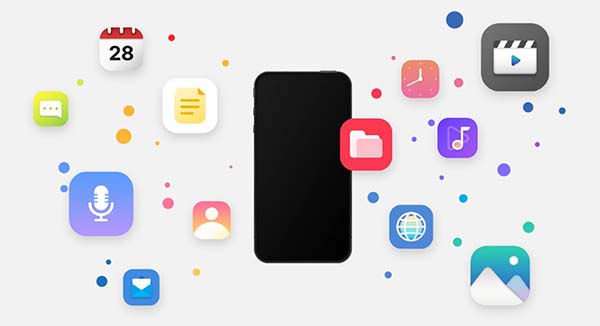
많은 분들이 오해하시는 부분 중 하나가, “스마트스위치만 있으면 카카오톡 채팅도 그대로 옮겨진다”는 겁니다.
결론부터 말씀드리면 절반은 맞고 절반은 틀립니다.
카카오톡 채팅 기록은 스마트스위치만으로는 100% 복원이 불가능하고,
반드시 카카오톡 자체의 백업 기능을 함께 사용해야 합니다.
즉, 아래와 같은 절차로 진행해야 합니다.
- 스마트스위치로 앱 설치와 기타 데이터 이전
- 카카오톡 앱에서 채팅 백업
- 새 스마트폰에서 복원
카카오톡 채팅 백업 방법
이제부터는 실전입니다. 기존 스마트폰에서 반드시 먼저 해둬야 할 작업이 바로 채팅 백업입니다.
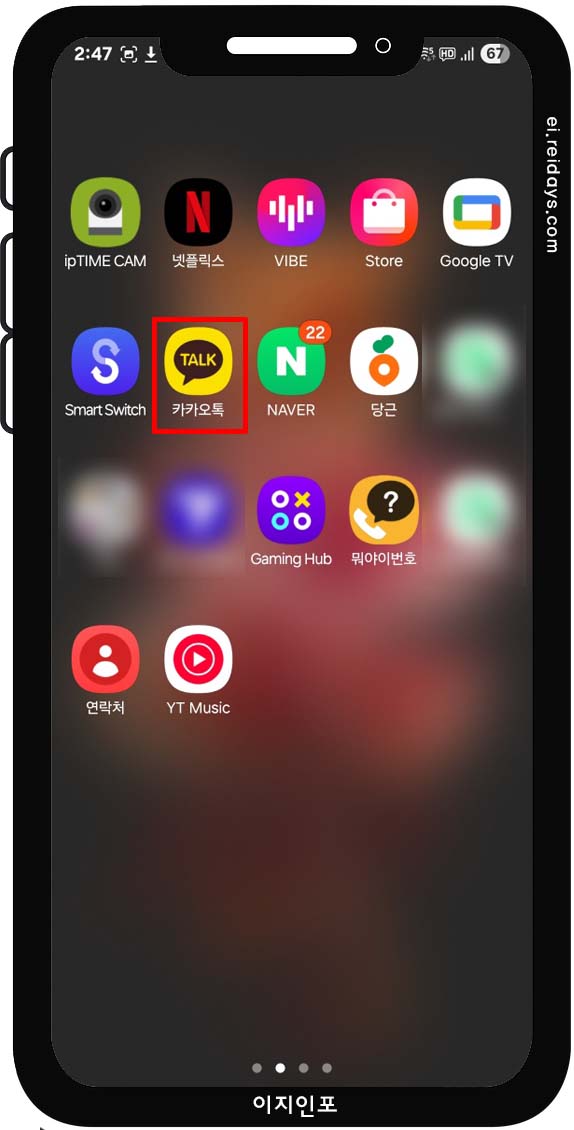
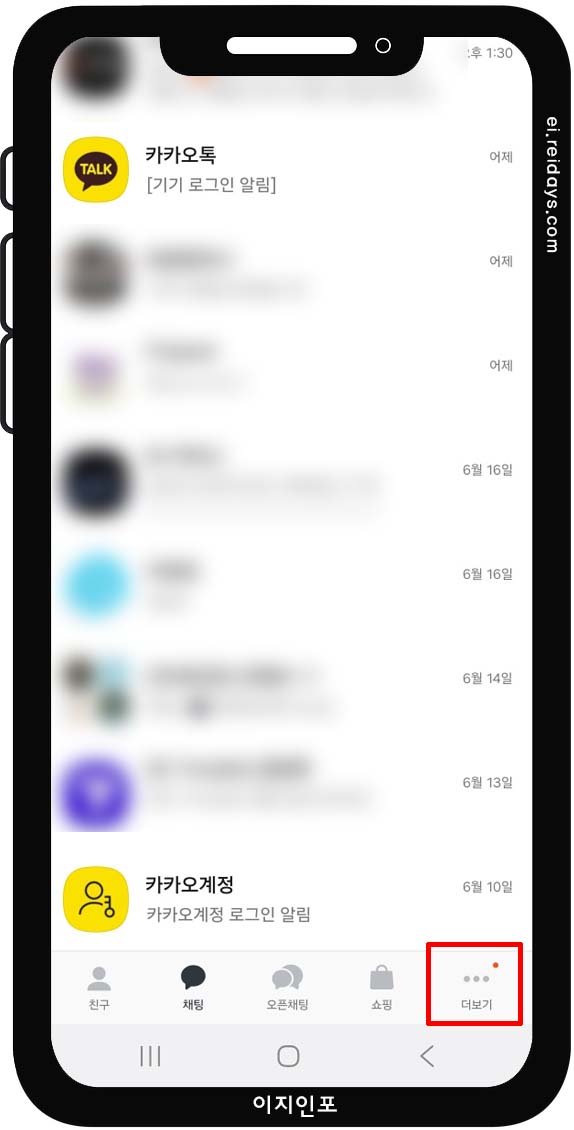
1. 카카오톡 실행 > 더 보기 (... 버튼) 클릭
- 오른쪽 하단에 있는 점 3개짜리 ‘더 보기’ 버튼을 누릅니다.


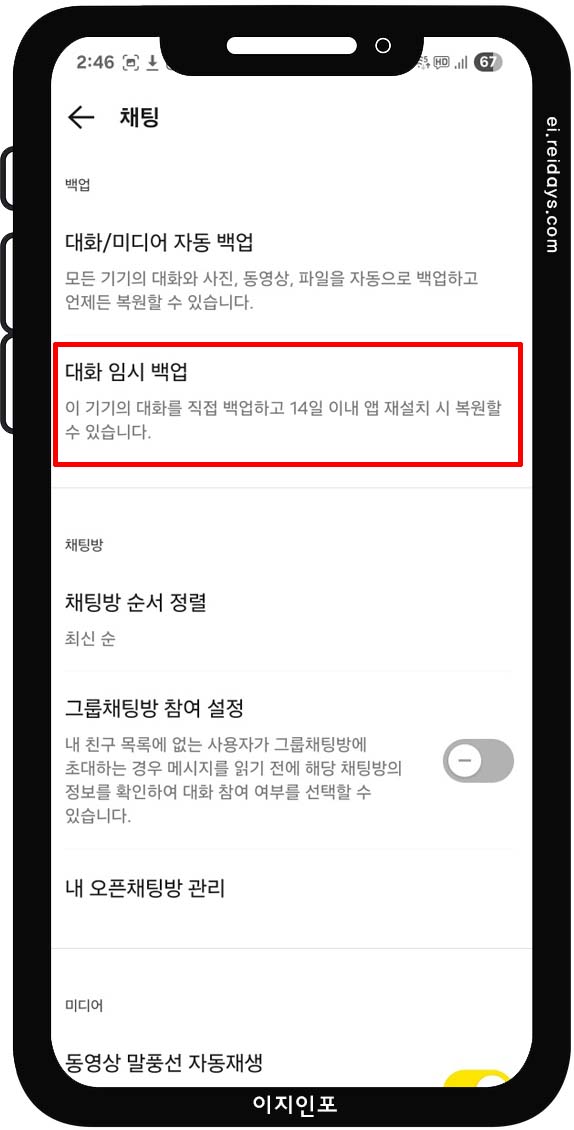
2. 설정 > 채팅 > 대화 임시 백업
- 오른쪽 상단 설정 (톱니바퀴 아이콘) 메뉴에서 '채팅'을 클릭하면 '대화 임시 백업'이라는 항목이 보입니다.
3. 카카오 계정 로그인
- 백업을 위해서는 반드시 카카오 계정에 로그인되어 있어야 합니다.
- 로그인 후 다음 단계로 진행하세요.

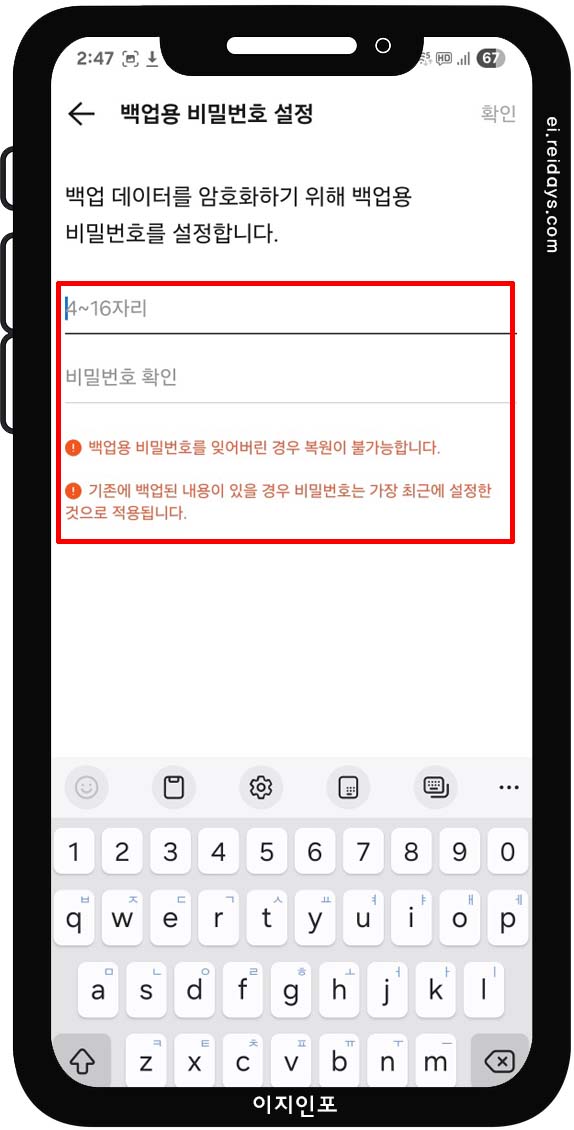

4. 백업 비밀번호 설정
- 복원 시 사용될 비밀번호를 입력합니다.
- 이 비밀번호를 모르면 복원이 안 되니 꼭 기억해 두세요!
5. 백업 시작
- 백업 버튼을 누르면 약 1~2분 내외로 전체 채팅 기록이 백업됩니다. (파일, 사진 포함)
※ 주의사항
- 백업된 기록은 14일 간만 유효합니다. 즉, 새 폰에 바로 복원하지 않으면 다시 백업해야 해요.
- 백업 중에는 절대 앱을 종료하거나 인터넷을 끄면 안 됩니다.
카카오톡 채팅방에서 검색 기능 100% 활용하는 방법, 이제 스크롤 노가다는 그만!
요즘은 문자보다 카카오톡으로 대화하는 게 당연해진 시대예요. 친구, 가족, 회사, 동호회 등 하루에도 수십 개의 채팅방에서 메시지가 오가고, 사진, 동영상, 파일까지 셀 수 없이 주고받습니다
ei.reidays.com
스마트스위치로 데이터 옮기기 (앱, 사진, 연락처 등)
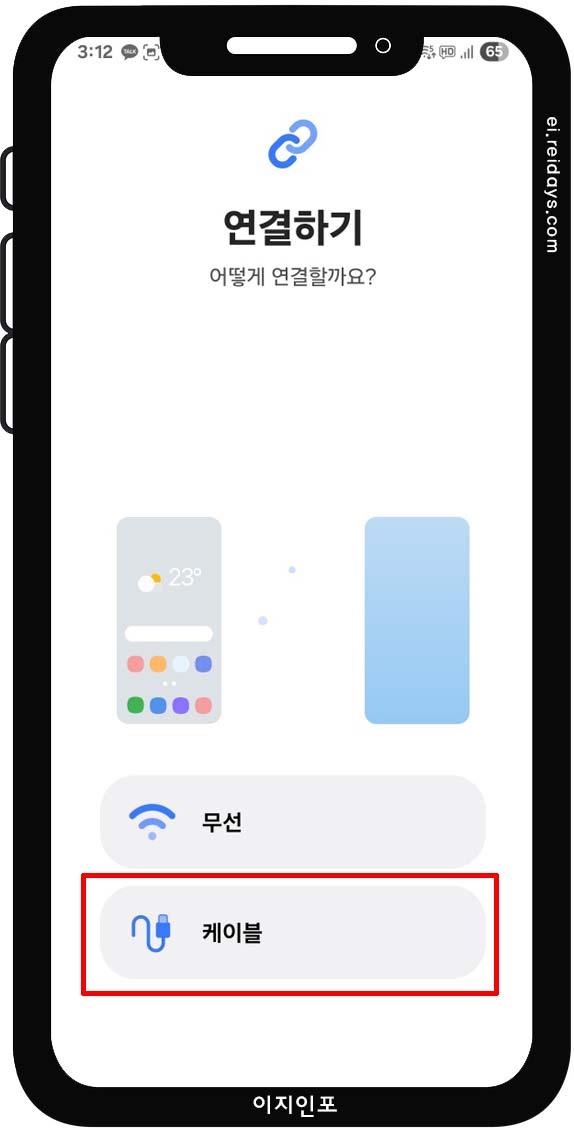
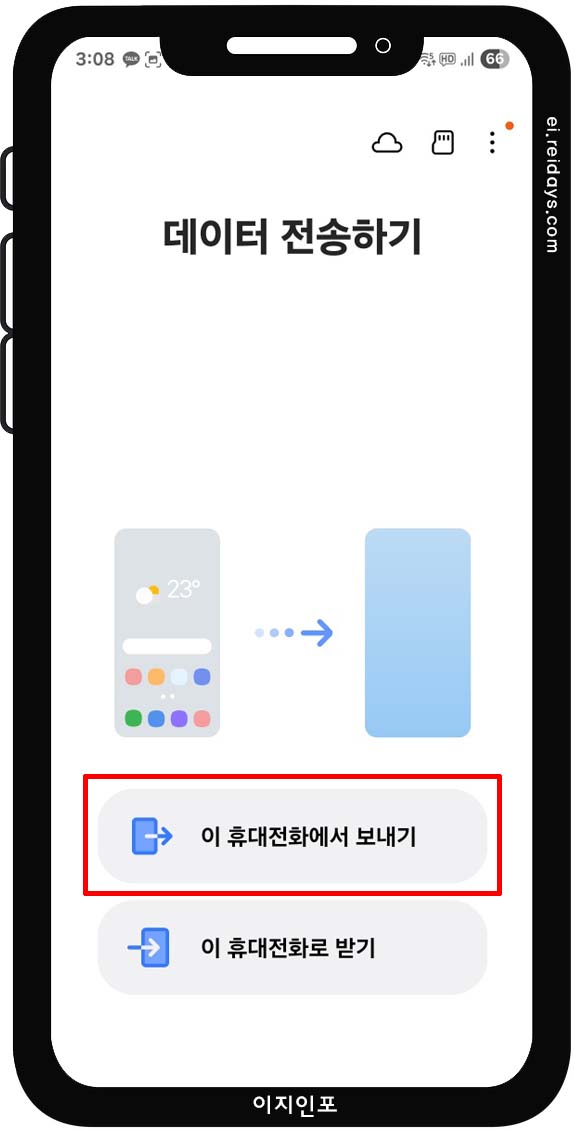
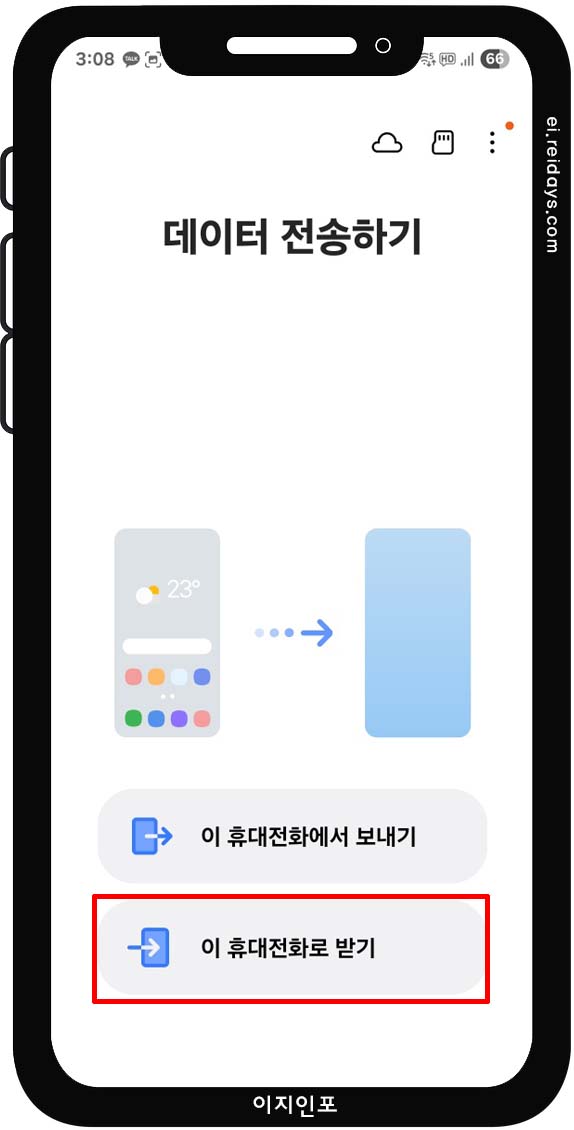
이제 본격적으로 스마트스위치를 이용해 데이터 전송을 해봅시다.
1. 준비물
- 구 스마트폰 (안드로이드)
- 새 스마트폰 (삼성 갤럭시 기준)
- USB-C 케이블 또는 Wi-Fi 연결
2. 유선 연결 추천
- Wi-Fi 전송도 가능하지만, 속도와 안정성을 위해 유선 케이블 사용을 추천드립니다.
3. 두 스마트폰에 스마트스위치 설치
- 보통 삼성폰에는 기본 탑재되어 있지만, 없다면 Play스토어에서 설치 가능합니다.
4. 스마트스위치 실행
- 양쪽 모두 앱을 실행시킵니다.
- 구 기기는 ‘보내기’, 새 기기는 ‘받기’를 선택하세요.
5. 연결 후 데이터 선택
- 사진, 영상, 연락처, 앱 등 어떤 데이터를 옮길지 선택할 수 있어요.
- 카카오톡 앱 자체는 여기서 설치됩니다. (※ 채팅 내용은 따로 백업해 놨기 때문에 걱정 마세요.)
6. 전송 시작
- 전송을 누르면 선택한 데이터가 자동으로 새 폰에 복사됩니다.
- 용량에 따라 약 10분~30분 정도 소요됩니다.
카카오톡 PC 버전 설치하는 방법, 초보자도 쉽게 따라 하기
모바일에서만 쓰던 카톡, 이제는 컴퓨터에서도 편하게 사용해 보세요! 안녕하세요! 오늘은 많은 분들이 궁금해하시는 '카카오톡 PC 버전 설치하는 방법'에 대해 아주 쉽고 자세하게 알려드리겠
ei.reidays.com
새 스마트폰에서 카카오톡 복원하기
이제 마지막 단계입니다! 새 스마트폰에서 카카오톡 앱을 실행하고 복원만 하면 끝입니다.
1. 카카오톡 실행 > 전화번호 인증
- 기존과 동일한 전화번호로 인증하세요.
2. 카카오 계정 로그인
- 백업 시 사용했던 동일한 계정으로 로그인합니다.
3. ‘백업된 채팅이 있습니다’ 팝업 확인
- 로그인 후 바로 복원 안내가 나옵니다. ‘복원하기’를 누르세요.
4. 백업 비밀번호 입력
- 아까 설정했던 백업 비밀번호를 입력하면 복원이 시작됩니다.
5. 복원 완료
- 성공적으로 복원이 완료되면 모든 채팅 내용, 사진, 동영상 등이 그대로 복원됩니다.
자주 묻는 질문(FAQ)
Q. 스마트스위치만으로 카카오톡 채팅이 복원되나요?
- A. 불가능합니다. 반드시 카카오톡 앱 내에서 대화 백업 → 복원을 해야 합니다.
Q. iPhone에서 갤럭시로도 가능한가요?
- A. 네. 스마트스위치가 iOS도 지원합니다. 다만 이 경우에도 카카오톡 백업은 iOS 내에서 별도 진행해야 합니다.
Q. 백업 비밀번호를 잊어버렸어요
- A. 안타깝지만, 비밀번호 없이는 복원이 불가능합니다. 다시 구 폰에서 백업을 새로 해야 해요.
실제 사용자 팁
직접 써본 입장에서 팁을 하나 드리자면, 데이터 전송을 하기 전날에 미리 백업을 해두고, 다음 날 새 폰을 받을 때 바로 복원하는 게 가장 좋습니다. 시간 여유가 없을 때 하면, 실수로 백업 기간이 지나거나 비밀번호를 잊을 수 있거든요.
그리고 무엇보다 중요한 건, 백업 비밀번호는 반드시 기억하거나 안전한 메모장에 기록해 두기!
카카오톡 차단 확인 방법 : 상대방이 나를 차단했는지 알아보는 5가지 방법
안녕하세요. 요즘 사람들과의 소통에서 빠질 수 없는 앱. 바로 카카오톡입니다.연락도, 약속도, 때로는 감정 표현도 모두 카카오톡 하나로 이루어지는 세상입니다.그런데 문득, "내가 누군가에
ei.reidays.com
카카오톡은 한국 사람들에게 단순한 메신저 이상의 의미를 가지고 있습니다. 중요한 대화, 추억의 사진, 업무 파일까지 모두 담겨 있으니까요. 그래서 스마트폰을 바꿀 때마다 ‘카톡’ 걱정이 제일 큰 것도 사실입니다.
하지만 오늘 소개해드린 방법대로 스마트스위치 + 카카오톡 백업 기능을 함께 사용하면, 누구나 손쉽고 안전하게 데이터를 옮길 수 있습니다.
번거롭고 복잡하다고 느껴졌던 카카오톡 이전, 이제는 두렵지 않죠? 스마트폰 바꿀 예정이신 분들께 꼭 도움이 되었으면 합니다!
카카오톡 숨겨진 기능 8가지, 당신만 몰랐던 꿀팁 모음!
안녕하세요, 오늘도 스마트하게 소통하는 여러분! 혹시 매일 같이 쓰는 카카오톡, 제대로 활용하고 계신가요? 그냥 메시지 보내고, 사진 공유하고, 파일 전송하고, 이모티콘 보내는 데만 쓰고 계
ei.reidays.com
'생활정보' 카테고리의 다른 글
| 장마철 필수템 완벽 정리, 꼭 필요한 10가지 (0) | 2025.06.20 |
|---|---|
| 전기세 아끼는 방법, 실천 가능한 꿀팁 총정리! (0) | 2025.06.19 |
| 인스타그램 신분증 업로드 요청? 왜 뜨는지 정확히 알려드립니다. (0) | 2025.06.12 |
| 인터넷 느릴 때? DNS 설정 하나로 속도 확 올리는 방법! (0) | 2025.06.11 |
| 카카오톡 채팅방에서 검색 기능 100% 활용하는 방법, 이제 스크롤 노가다는 그만! (0) | 2025.06.10 |



